欢迎观看 Luminar 4 教程,小编带大家学习 Luminar 4 的基本工具和使用技巧,了解如何在 Luminar 4 中打开图像进行编辑。
将图像打开到 Luminar 中进行编辑,单击「 」,选择「添加带图像的文件夹」,将照片保留在磁盘驱动器上的确切位置。

如果要从存储卡或外部驱动器导入图像,则导入图像会将图像移动或复制到新位置。单击「文件」菜单,选择「将图像导入文件夹」。
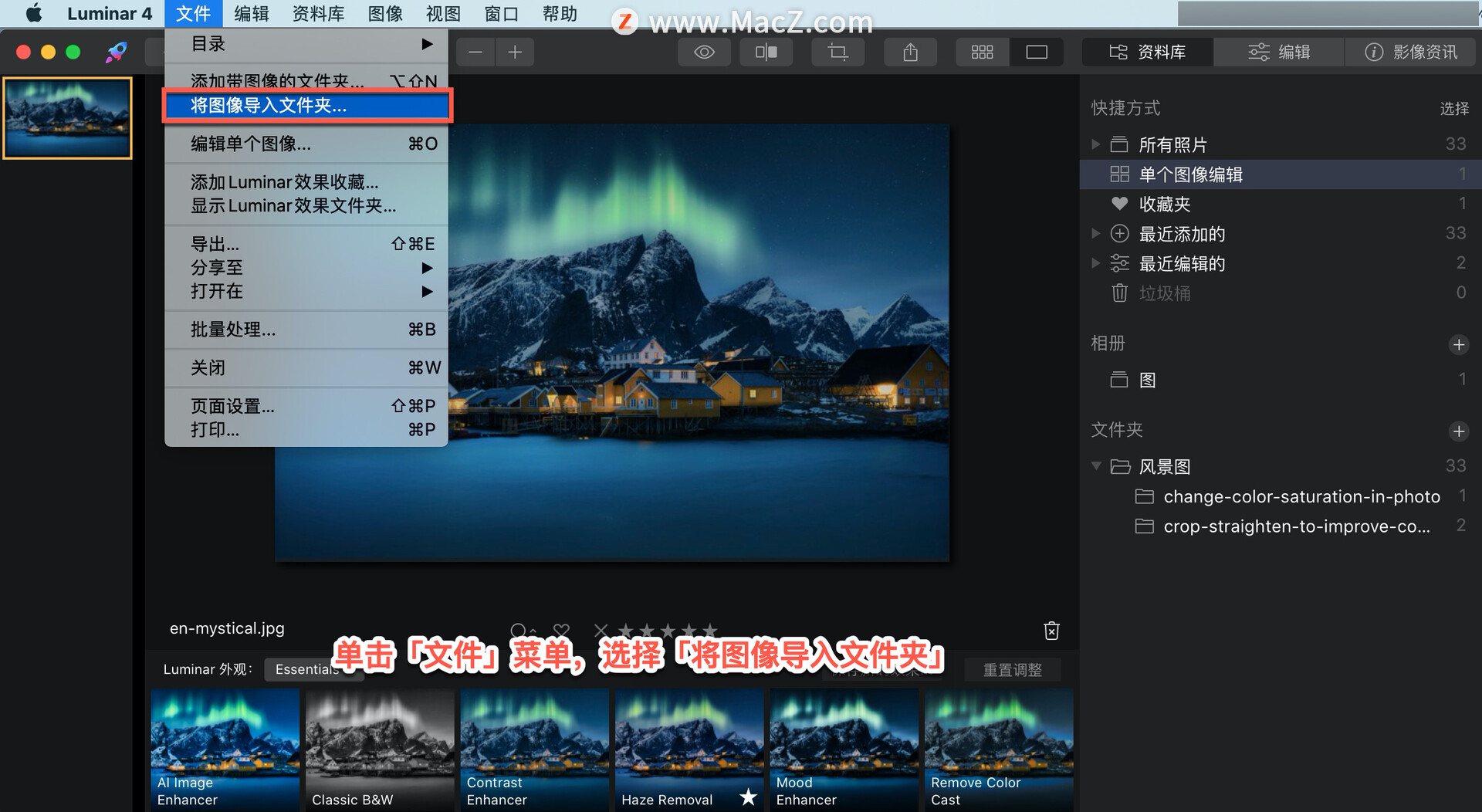
Luminar 4 教程「3」,认识 Luminar 4 编辑侧边栏
欢迎观看 Luminar 4 教程,小编带大家学习 Luminar 4 的基本工具和使用技巧,认识 Luminar 4 编辑侧边栏。
还可以使用「编辑单个图像」命令从任何位置打开图像,可以轻松编辑和导出不想保留在 Luminar Catalog 中的照片。
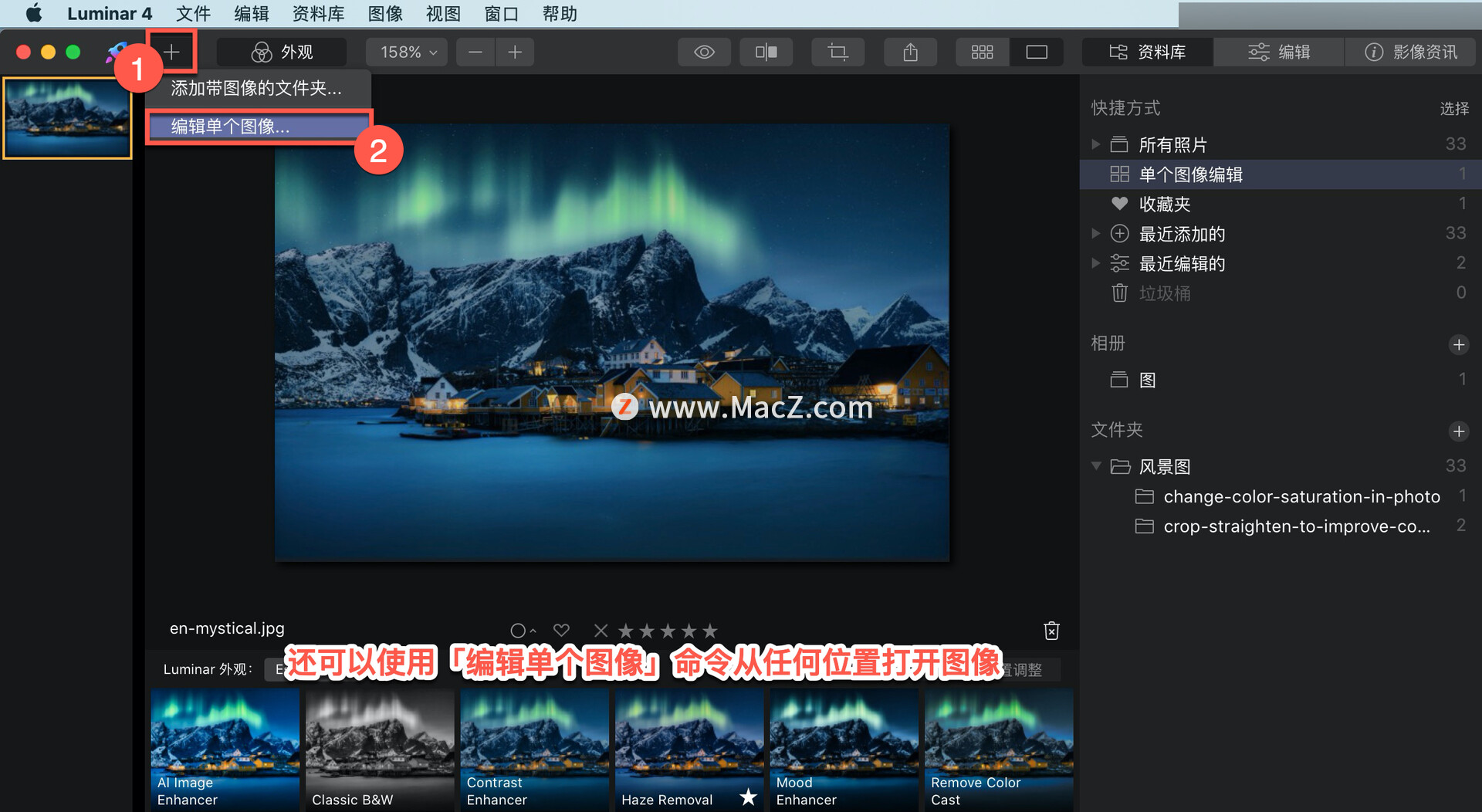
以上就是在 Luminar 4 中打开图像进行编辑的方法。需要 Luminar 4 软件的朋友可在本站下载,关注我们,学习Mac软件使用方法!
Luminar 4 教程「9」,如何在 Luminar 4 中使用颜色工具?
欢迎观看 Luminar 4 教程,小编带大家学习 Luminar 4 的基本工具和使用技巧,了解如何在 Luminar 4 中使用颜色工具。






